ตัวแสดงเหตุการณ์ใน Windows บันทึกเพียงเกี่ยวกับทุกสิ่งที่เกิดขึ้นในระบบของคุณ หากระบบของคุณกำลังทำงานหากคุณได้รับข้อความแจ้งหรือข้อความแสดงข้อผิดพลาดแบบสุ่มตัวแสดงเหตุการณ์เป็นจุดเริ่มต้นที่ดีในการตรวจสอบ มันจะไม่นำคุณไปสู่ปัญหา แต่จะช่วยระบุสิ่งที่อาจเกิดขึ้น ทุกเหตุการณ์ถูกประทับเวลาและคำอธิบายสั้น ๆ มักจะมาพร้อมกับมัน คำเตือนอย่างหนึ่งที่อาจเกี่ยวข้องกับคุณคือตัวประมวลผลความเร็วถูก จำกัด โดยคำเตือนระบบเฟิร์มแวร์
ความเร็วของโปรเซสเซอร์ถูก จำกัด โดยระบบเฟิร์มแวร์
คำอธิบายแบบเต็มของคำเตือนนี้มีลักษณะเช่นนี้
ความเร็วของโปรเซสเซอร์ 7 ในกลุ่ม 0 ถูก จำกัด โดยระบบเฟิร์มแวร์ ตัวประมวลผลอยู่ในสถานะลดประสิทธิภาพเป็นเวลา 203363 วินาทีนับตั้งแต่รายงานครั้งล่าสุด
หมายเลขโปรเซสเซอร์และหมายเลขกลุ่มจะแตกต่างกันไปจากระบบสู่ระบบเช่นเดียวกับช่วงเวลา ตอนนี้ทุกสิ่งที่ระบุว่าโปรเซสเซอร์กำลังถูก จำกัด กำลังเป็นที่น่าตกใจ แต่การแก้ไขนั้นค่อนข้างง่าย

กำหนดความเร็วโปรเซสเซอร์ในแผนการใช้พลังงาน
แผนการใช้พลังงานของคุณสามารถจัดการได้หน่วยประมวลผลของคุณใช้พลังงานเท่าใด หากตั้งค่าต่ำเกินไปคุณจะพบกับตัวประมวลผลที่ช้าและการแจ้งเตือน 'ความเร็วของตัวประมวลผลถูก จำกัด โดยระบบเฟิร์มแวร์'
คลิกขวาที่ไอคอนแบตเตอรี่ / พลังงานในระบบถาด. เลือก 'ตัวเลือกการใช้พลังงาน' จากเมนูบริบท คลิก 'เปลี่ยนการตั้งค่าแผน' ถัดจากแผนการใช้พลังงานในปัจจุบัน ถัดไปคลิก 'เปลี่ยนการตั้งค่าพลังงานขั้นสูง' ที่ด้านล่าง ในหน้าต่าง Power Options เลื่อนลงและขยายฟิลด์การจัดการพลังงานตัวประมวลผล ตรวจสอบให้แน่ใจว่าสถานะตัวประมวลผลขั้นต่ำในแบตเตอรี่และพลังงานไม่ได้ตั้งไว้ต่ำเกินไป
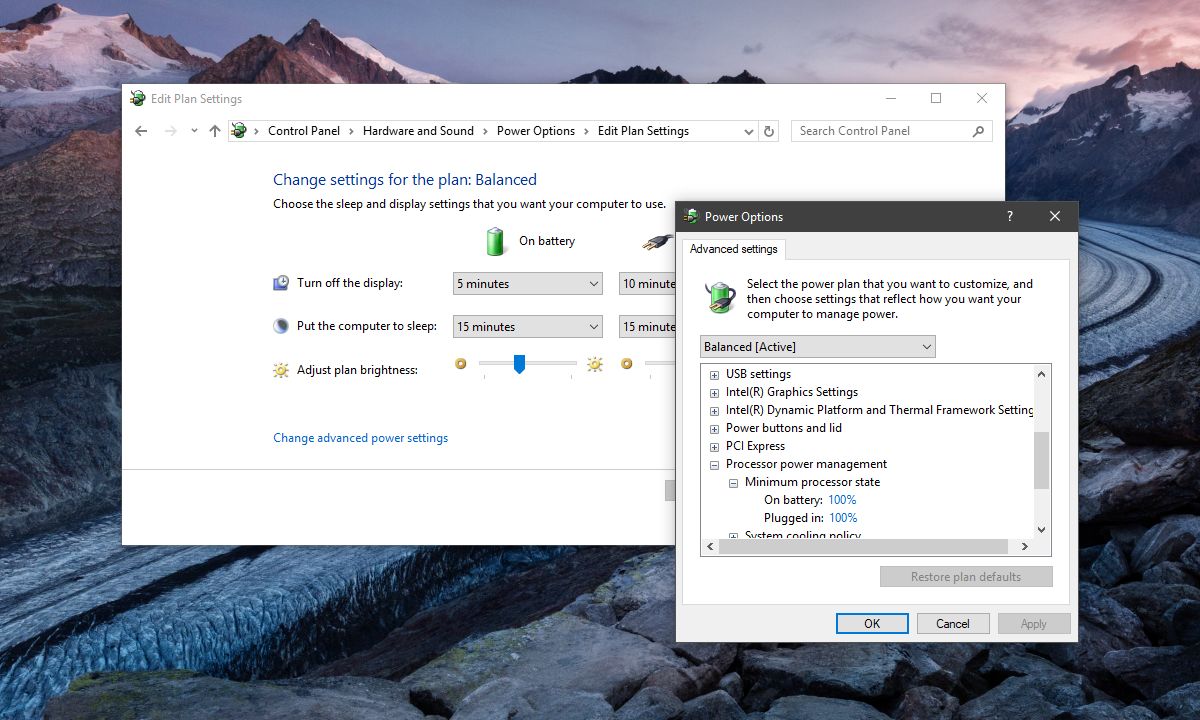
เทคโนโลยี SpeedStep
การ จำกัด ความเร็วนี้สำหรับโปรเซสเซอร์เฉพาะเป็นคุณสมบัติของชิปโปรเซสเซอร์ของ Intel คุณสมบัตินี้เรียกว่าเทคโนโลยี SpeedStep และอนุญาตให้ซอฟต์แวร์ จำกัด ปริมาณพลังงานที่ CPU สามารถใช้ได้ การแก้ไขด้านบนนั้นเป็นวิธีง่ายๆในการปรับแต่ง คุณสามารถปิดการใช้งานได้อย่างสมบูรณ์หากคุณต้องการ แต่ต้องทำอย่างนั้นคุณต้องไปที่ BIOS ของระบบ
เข้าถึง BIOS และค้นหาการตั้งค่าพลังงานขั้นสูงหรืออะไรก็ตามที่เรียกว่า SpeedStep และเปลี่ยนสถานะเป็น Disabled บันทึกการเปลี่ยนแปลงและเริ่มระบบของคุณ
ในขณะที่คุณสามารถปิดการใช้งานเทคโนโลยี SpeedStep ได้ทั้งไบออสและจาก Windows เราขอแนะนำให้คุณใช้ Windows GUI เพื่อทำสิ่งนี้ ง่ายกว่าในการย้อนกลับมันให้การควบคุมที่มากขึ้นและหากคุณไม่ทราบมากเกี่ยวกับ BIOS ของคุณก็มีโอกาสน้อยที่จะมีบางอย่างผิดปกติ













ความคิดเห็น